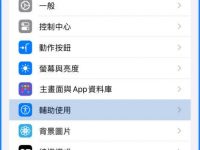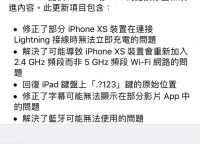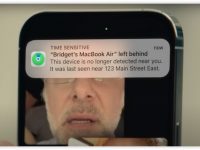iPhone 是当今最受欢迎的手机之一,随着技术的进步和软件的升级,每一代 iPhone 都带来了更多的功能和更好的使用体验。 现在的苹果已改采全屏幕设计,并支持 Face ID 和动态岛,我们可以发现屏幕下方多了一条小白线,我们称它为底部横条,然而,对于许多 iPhone 用户来说,他们并不知道如何充分利用 iPhone 底部横条的功能。
在本文中,我们将介绍6个 iPhone 底部横条的技巧,这些技巧可以轻松提升我们的手机使用效率。
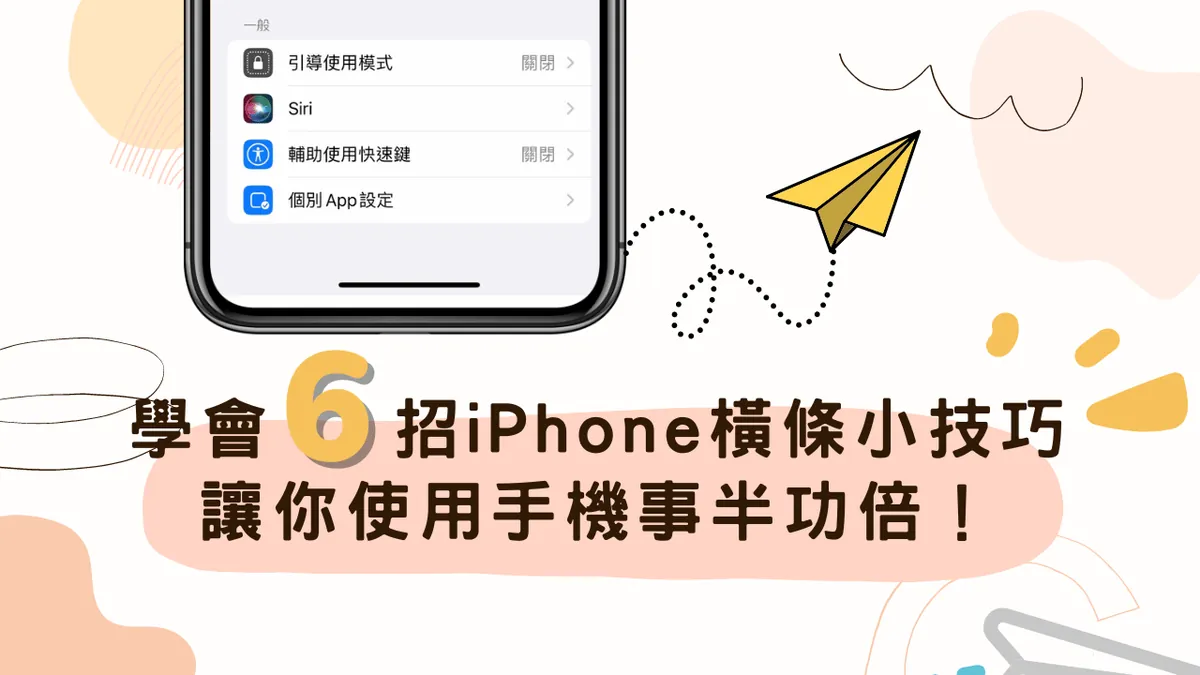
技巧一:轻松使用手势退回 iOS 主画面
无论手机是否在运作中,通过 iPhone 屏幕底部往上拨动横条,即可移动到 iOS 主画面。
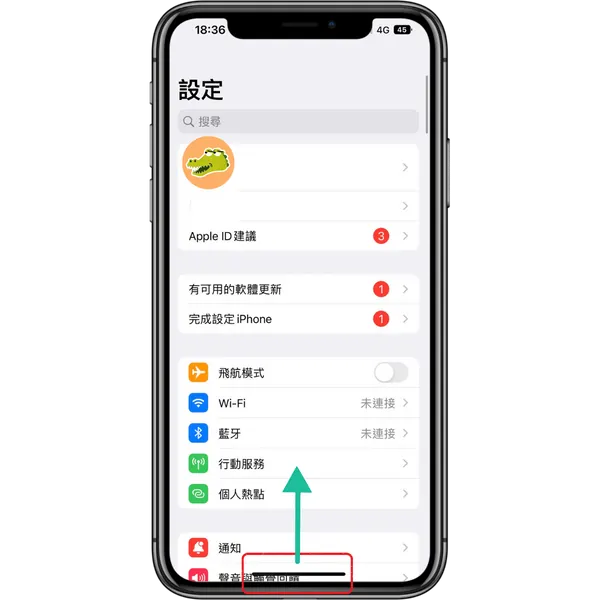
技巧二:使用滑动手势轻松切换App
通过 iPhone 屏幕底部往上滑,在屏幕中央停顿放开手指,直接叫出多任务处理画面,就可以利用「App 切换器」让你快速切换到最近使用过的分页,左右滑动及可以找到想要找的 App,节省了进入多任务处理的时间。
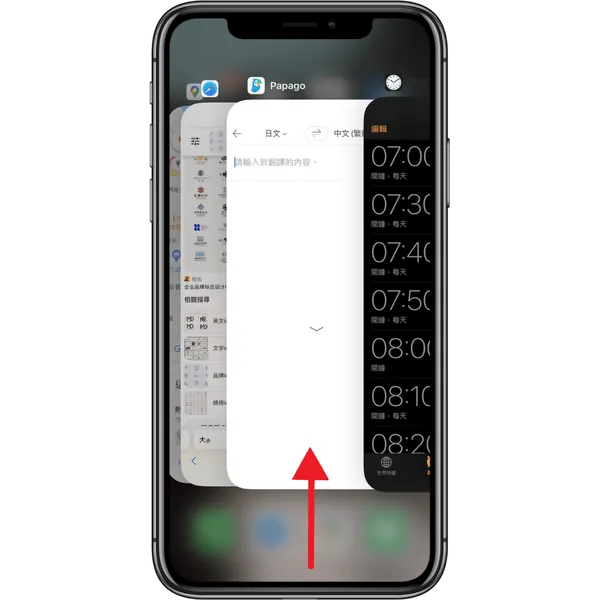
技巧三:快速启动屏幕上方触控功能,单手打字好简单
有时候,我们会单手操作iPhone,因为手指的范围限制,无法轻易地到达屏幕上方的部分。 为了解决这个问题,苹果公司在iOS系统中加入了一个叫做「Reachability」的功能,然而,当有些人误触了Home键,就会不小心启用这个功能,导致屏幕只显示了一半,若想关闭此功能,点选上方箭头即可将主画面移动至全屏幕,如果不需要使用这个功能,可以在iPhone设置中将其关闭,避免误触。
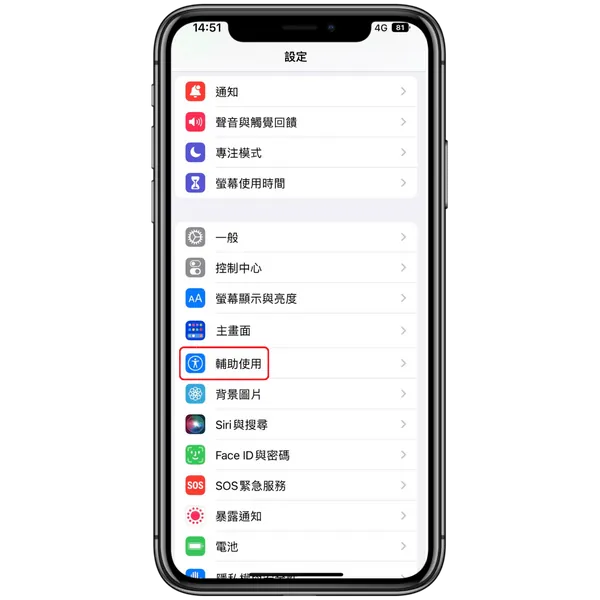
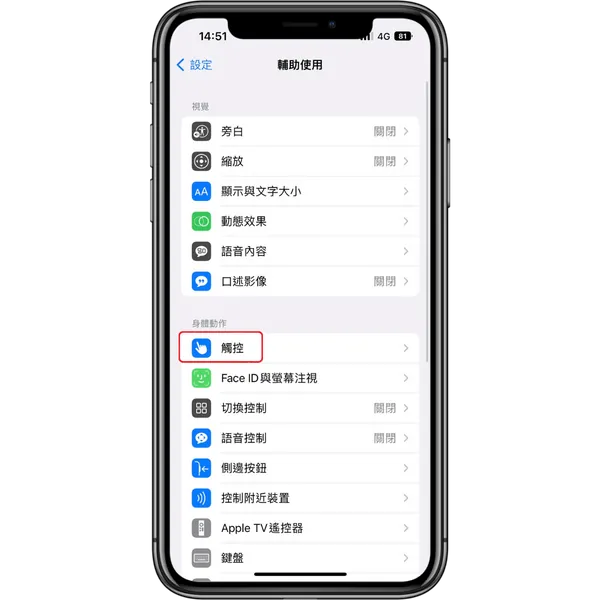
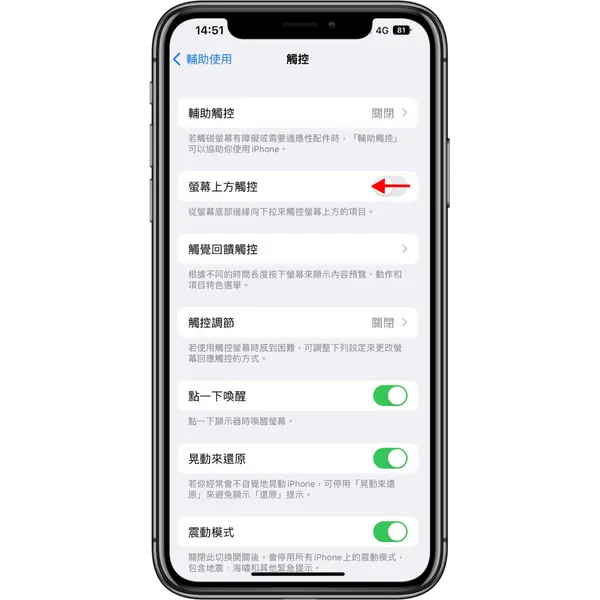
技巧四:隐藏底部横条,避免误触
当使用 iPhone 时,因底部横条容易误触,导致画面跳转或操作失误,为解决此问题,可运用隐藏白色或黑色底线的实用技巧。 用户可通过设置,轻松将 iPhone 底部横条变透明或隐藏。
想要隐藏iPhone下方的底部横条,要先打开「设置」->「辅助功能」->「引导使用模式」。
打开后下方会出现一整行功能列表,要使用此模式需要启用「密码配置」,或是使用连按2下侧边按钮配合 Face ID 解锁。
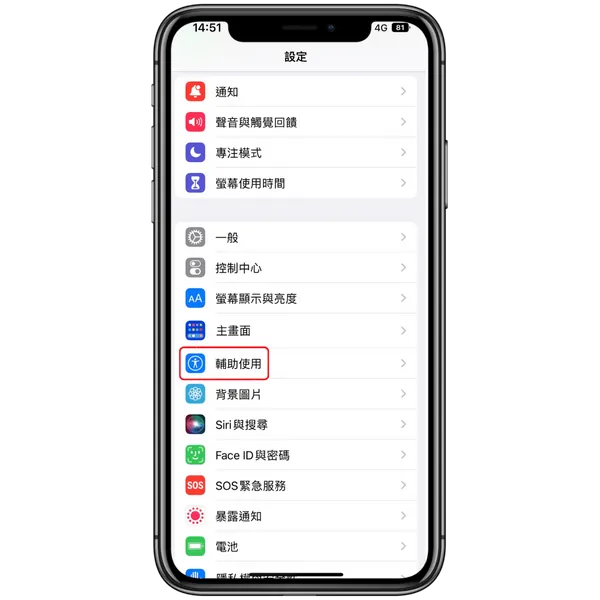
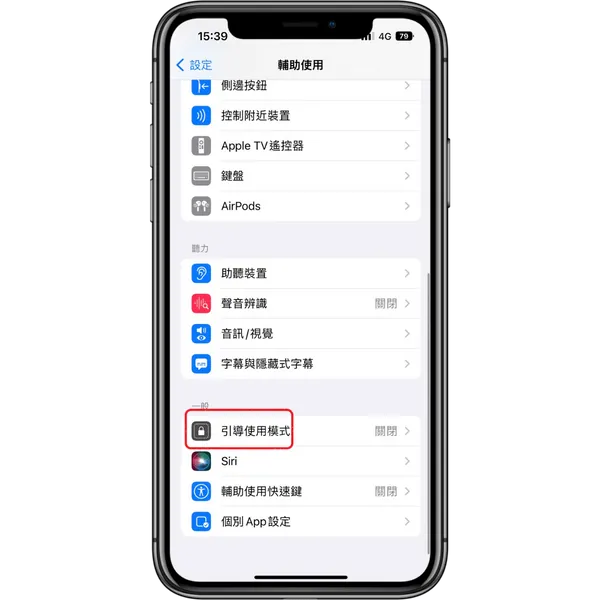
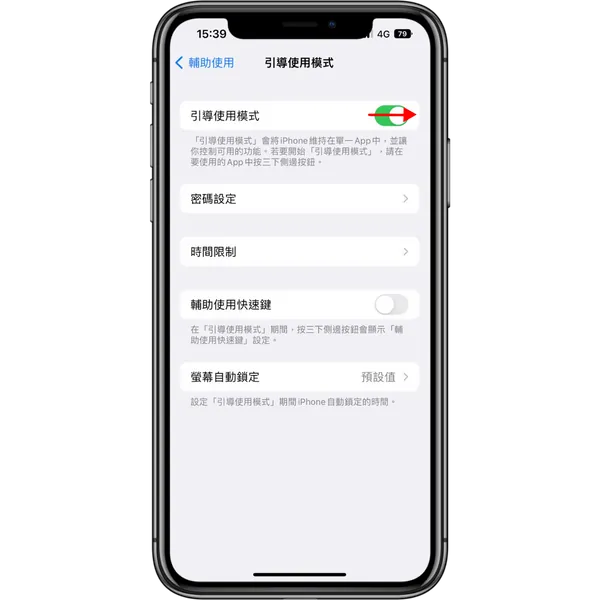
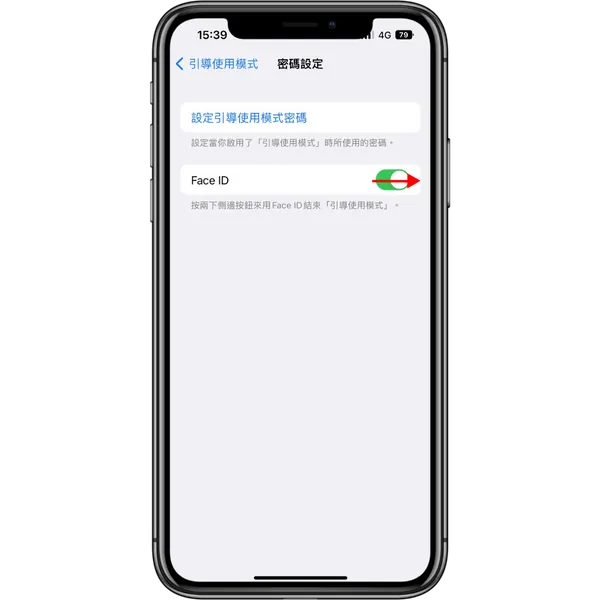
技巧五:上滑打开小工具页面,轻松操作小工具
通过将 iOS 主画面滑到最左侧小工具画面,使用者可以轻松地操作小工具。 要退出小工具页面,只需从 iPhone 屏幕底往上轻滑即可。 如果需要进入APP多工界面,只需从底部横条往上滑动不放,即可进入。
这个技巧结合了两种隐藏手势,让用户更方便地使用 iPhone。 当手中只有一只手机时,使用这个技巧可以更轻松地操作小工具和多工接口。 不论是要快速操作小工具或是切换APP,都能够轻易地达成。
技巧六:左右滑动底部横条,立即切换App画面
通过iPhone底部横条向左或向右滑动,可以快速切换最近使用的App,省去了进入APP多工处理时间,让切换更加迅速。
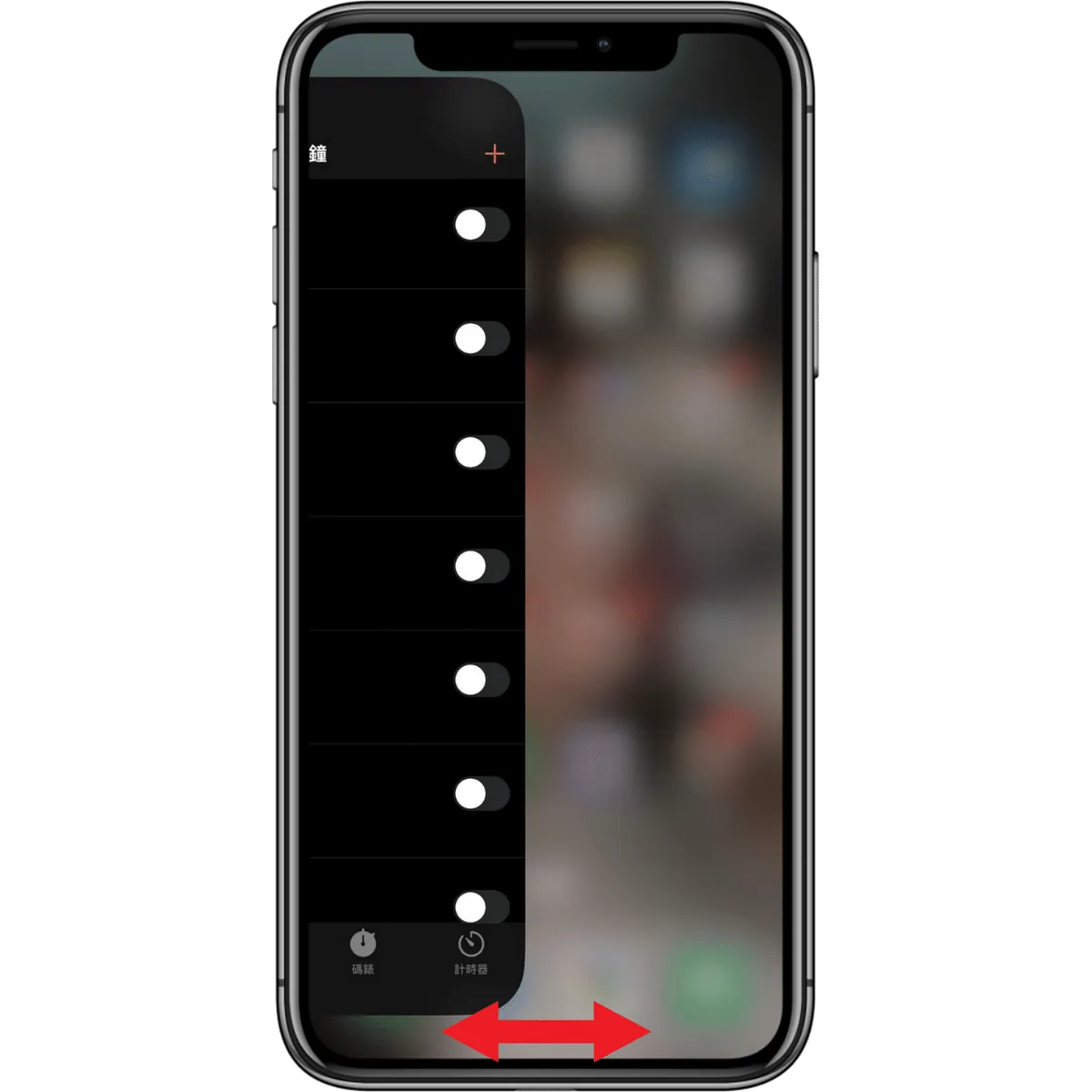
iPhone底部横条的多功能设计,让手机使用变得更加方便快捷。 通过这篇文章中介绍的六个技巧,使用者可以轻松地操作多任务处理、切换 App、快速启动屏幕上方触控功能、打开小工具页面、以及隐藏底部横条,希望大家学会这些小技巧可以让大家使用iPhone效率提升事半功倍!